DELL EMC OS10 交換器基本配置虛擬化
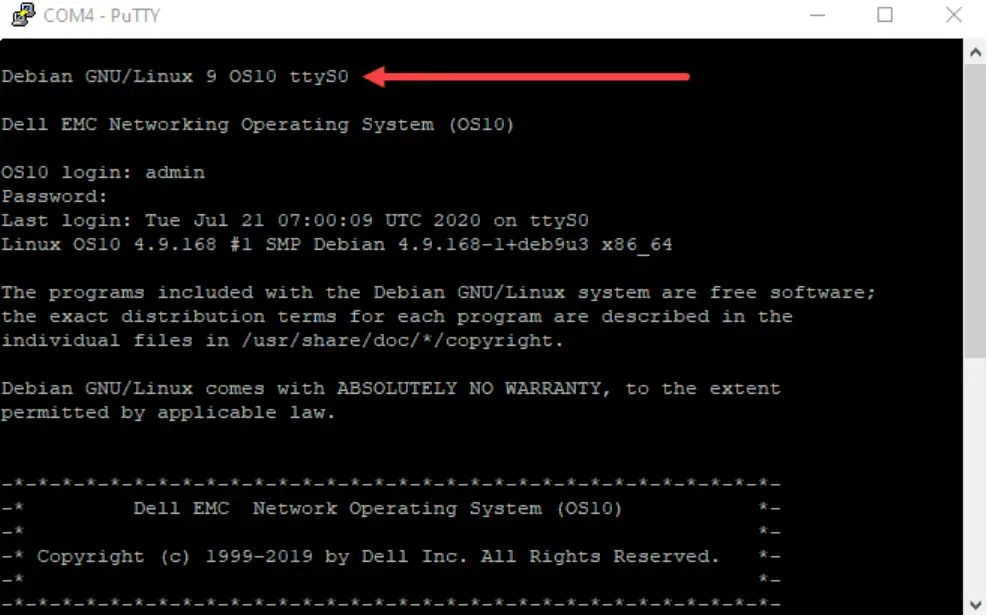
規格
- 作業系統: 作業系統10
- 虛擬化平台: 衛星導航系統3
- 客戶端相容性: 視窗
- 伺服器 VM File 尺寸: GNS3.VM.VMware.ESXI.2.2.31 = 1.4 GB
- 客戶 File 尺寸: GNS3-2.2.31-all-in-one-regular.exe = 95MB
產品使用說明
第一部分:部署 GNS3 伺服器虛擬機
- 從此處下載 GNS3 VM 軟體。解壓縮下載的 zip 文件 file.
- 登入 vCenter 並使用 OVF 範本將 GNS3 VM 匯入到 ESXi 環境中。
- 在 GNS3 伺服器虛擬機器中新增更多資源以獲得更大的拓撲。
- 啟動 GNS3 伺服器虛擬機器並配置網路設置,包括 IP 位址分配。
第二部分:GNS3 用戶端安裝
- 從這裡下載 GNS3 用戶端。
- 在管理站(筆記型電腦/桌上型電腦)上安裝 GNS3 用戶端。
- 啟動 GNS3 用戶端並連接到 GNS3 伺服器虛擬機器的 IP 位址。
第三部分:部署 OS10 設備
- 造訪戴爾支援網站並瀏覽至網路 > 作業系統 > SmartFabric OS10 軟體。
- 下載OS10虛擬化 files,選擇所需 OS3 版本的 GNS10 組合包。
- 解壓下載的 zip file 用於 OS10 虛擬化。
常問問題
Q:GNS3客戶端和服務端需要是相同版本嗎?
A: 是的,GNS3 用戶端和伺服器必須具有相同的版本才能正常運作。
Q:GNS3 Server VM 可以使用 DHCP 進行 IP 配置嗎?
A: 是的,可以將 GNS3 伺服器虛擬機器設定為使用 DHCP 服務來指派所需的 IP 設定。
Q:GNS3 用戶端和伺服器之間的連線需要設定哪些網路設定?
A: GNS3 伺服器虛擬機器 IP 位址需要可透過 GNS3 管理站 IP 位址訪問,並且兩者都需要連接到 LAN/管理網路。
OS10 虛擬化指南
作業系統10
- Dell EMC Networking OS10 結合了 Linux、開放運算和網路的優點,以推進開放網路分解。
- 您可以使用 OS10 VM 設備模擬 OS10 設備。 OS10 VM 設備執行的軟體與部署在支援 OS10 的硬體設備上的軟體相同,但硬體抽象層除外。
- OS10 VM硬體抽象層模擬VM環境中的硬體設備。
衛星導航系統3
- GNS3 是一個允許在現實場景中模擬網路設備的環境。它可用於在模擬環境中模擬、配置、測試和排除網路故障。
- GNS3 可讓您在 Windows 10 筆記型電腦上執行僅由少數裝置組成的小型網路拓撲,或在 VMware ESXi 虛擬機器管理程式或 VMware Workstation 伺服器上執行更大的網路拓撲。
OS10模擬功能
- 所有 OS10 CLI 指令和北向介面(RESTCONF、SNMP)均可用,包括。
- 系統管理(SSH、AAA、DHCP 等)
- 管理端口
- L3 資料平面和控制平面(使用 Linux 功能)
對 L2 資料平面和控制平面的部分支援(使用 Linux 功能):
- LACP
- 虛擬區域網
- LLDP
- VLT
OS10 功能限制
- 無 ACL 或 QoS 支援(NPU 不可用)— ACL 和 QoS CLI 指令可用(但不影響流量)
- 有限的 L2 功能(NPU 在模擬器上不可用)—沒有生成樹控制平面功能
要求
- 建議使用具有 16 GB RAM 或更大內存的工作站或筆記型電腦
- 具有 64 GHz 或更快核心速度的 86 位元 x2 CPU(建議雙核心或更大)
- SSD 具有 64 GB 可用空間
- 虛擬化環境 - 您可以使用 Linux 或 VMware 作為 GNS3 Server VM 的主機系統
- 建議使用 VMware ESXi 伺服器進行大型網路模擬
在 GNS10 中部署 OS3
選擇您的部署首選項
- 本地部署
- GNS3伺服器虛擬機器部署
- 本指南將概述在 ESXi 主機伺服器上部署 GNS3 伺服器虛擬機器所需的步驟
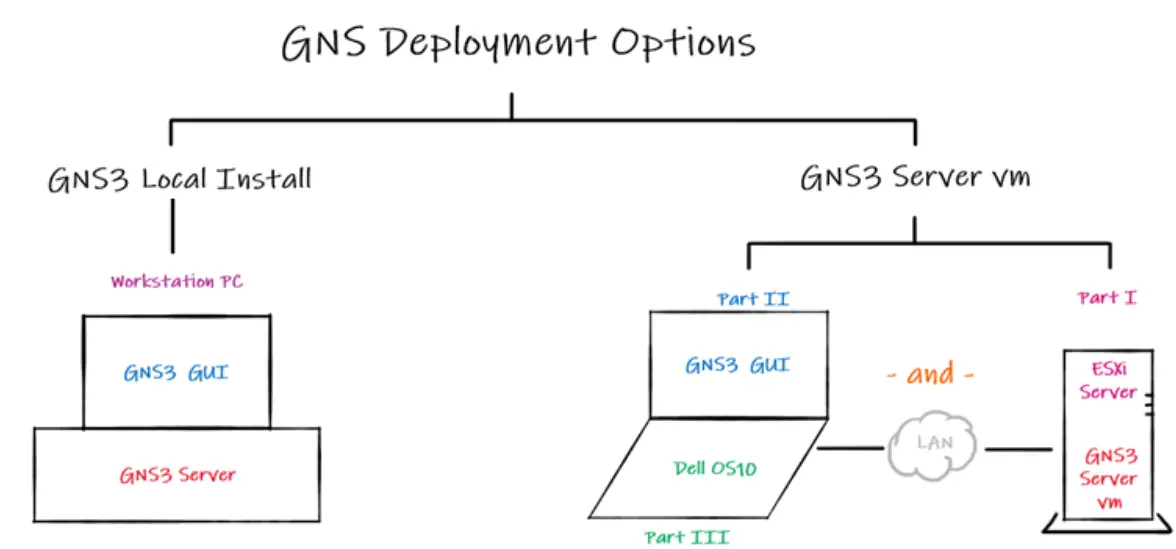
部署GNS3伺服器虛擬機
您必須先安裝 GNS3 Server VM 以充當模擬網路伺服器。 GNS3 用戶端可視化配置,而 GNS3 伺服器控制和執行 OS10 VM。
| 下載GNS3虛擬機器軟體
https://www.gns3.com/ https://www.gns3.com/software/download 如果選擇使用 GNS3 伺服器 VM,請選擇您的虛擬化平台 · Linux KVM ·VMware播放器 · VMware工作站 · VMware ESXi(建議) |
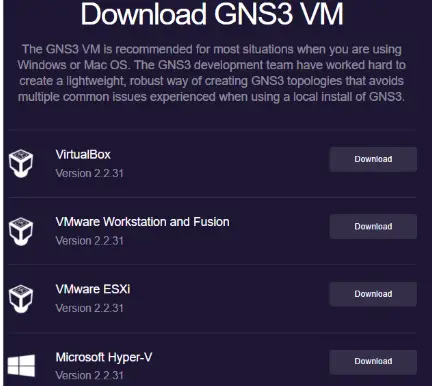 |
| 解壓下載的 zip file GNS3.VM.VMware.ESXI.2.2.31 = 1.4 GB |  |
| 登入 vCenter 並將 GNS3 VM 匯入您的 ESXi 環境 - 選擇部署 OVF 範本並將精靈指向下載的 GNS3 VM.ova file | 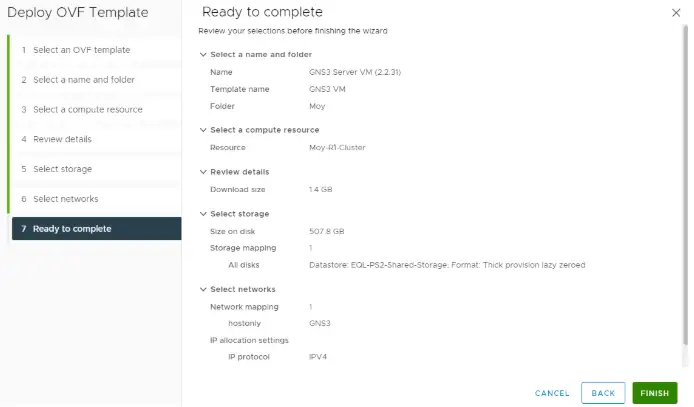 |
| 為 GNS3 伺服器虛擬機器添加更多資源將能夠建立更大的拓撲 | 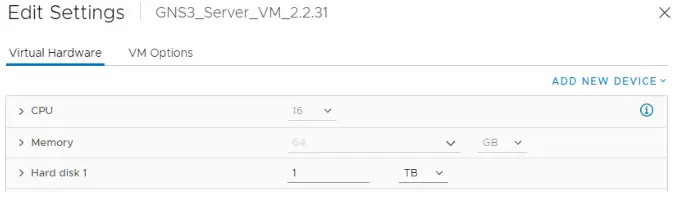 |
啟動 GNS3 伺服器 VM 並配置網路設置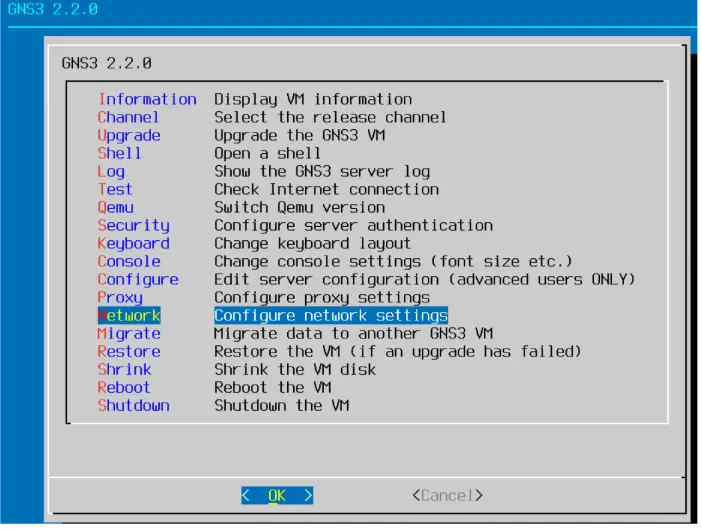
| GNS3 管理站(執行 GNS3 GUI 的用戶端)需要能夠存取 GNS3 伺服器虛擬機
GNS3 GUI 需要連接到 LAN/管理網絡,以提供與 GNS3 伺服器虛擬機器的連接 |
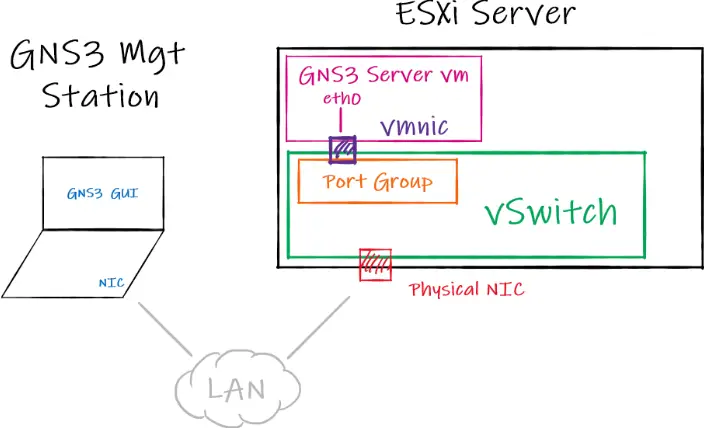 |
- 在GNS0伺服器虛擬機器的eth3上設定IP位址
- GNS3 伺服器虛擬機器 IP 位址需要能夠到達 GNS3 管理站 IP 位址
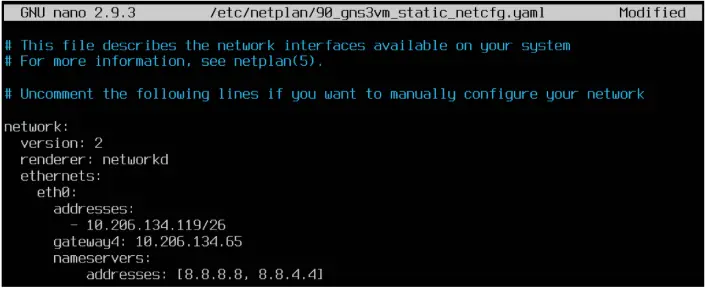
- 也可以將 GNS3 伺服器 VM 配置為使用 DHCP 服務來指派所需的 IP 配置
- 請注意 ESXi 中的 KVM 支援應自動偵測為 True
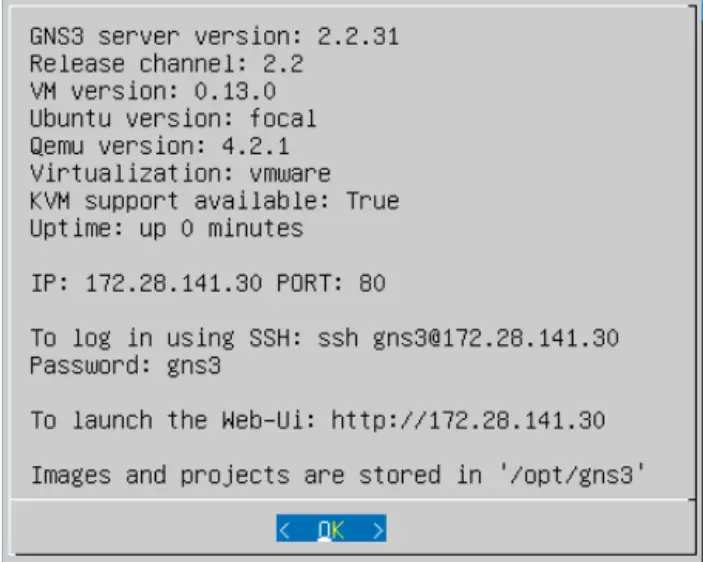
| 開啟與 GNS3 伺服器虛擬機器的控制台連線並確認 eth0 使用的 IP 位址
稍後在建議 GNS3 用戶端為 GNS3 伺服器虛擬機器使用哪個 IP 位址時將使用此 IP 位址 |
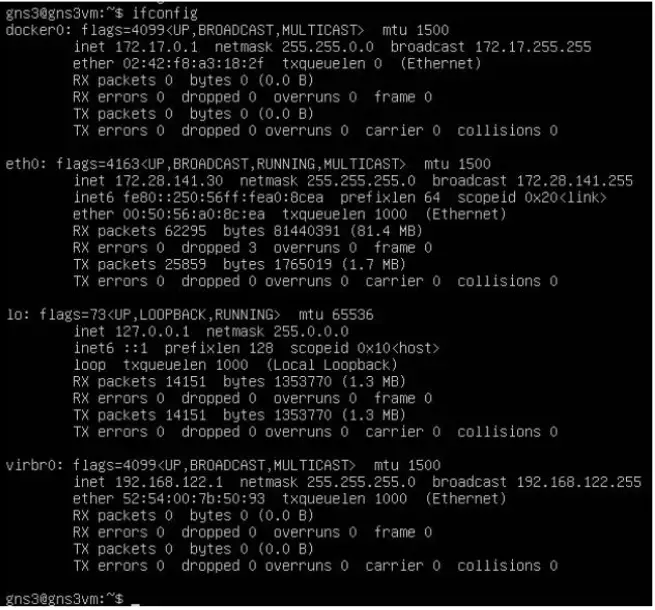 |
GNS3 用戶端安裝
現在您已將 GNS3 伺服器虛擬機器設定為伺服器,接下來可以設定網路用戶端來模擬 OS10 設備。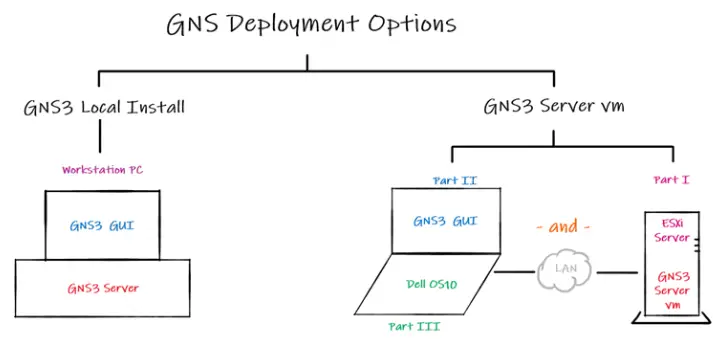
- 在 Windows 筆記型電腦上安裝 GNS3 用戶端後,您就可以連線到遠端 GNS3 伺服器。
- GNS3客戶端和伺服器必須具有相同的版本。
下載GNS3
- @版本 2.2.31 @18.03.2022
- GNS3-2.2.31-all-in-one-regular.exe = 95MB
- https://www.gns3.com/
- https://www.gns3.com/software/download
- 在管理站(筆記型電腦/桌上型電腦等)上安裝 GNS3 用戶端
- 啟動 GNS3 用戶端並指向外部 GNS3 伺服器虛擬機器的 IP 位址
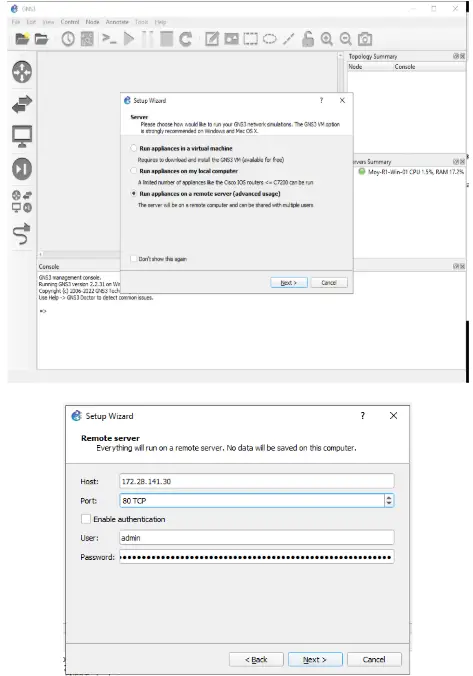
部署 OS10 設備
前往戴爾支援站點,瀏覽所有產品,在基礎架構下,選擇網路、作業系統、SmartFabric OS10 軟體 https://www.dell.com/support/home/en-us/products?app=products.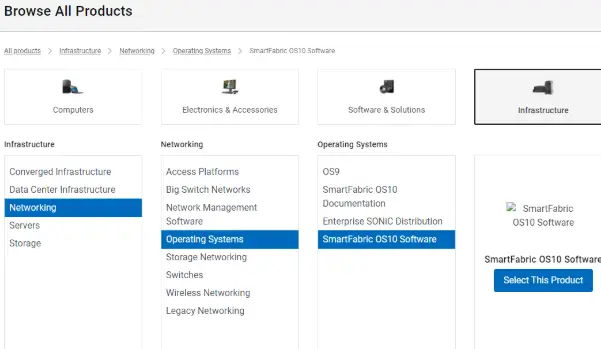
- 下載 OS 10 虛擬化 files
- 選擇適合您所需 OS3 版本的 GNS10 套裝組合。
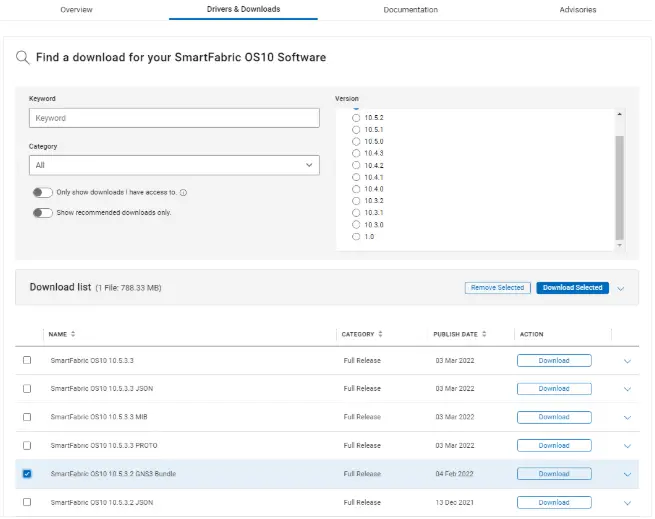
- 提取拉鍊 file IE
- OS10_虛擬化_10.5.3.2(約 807 MB)
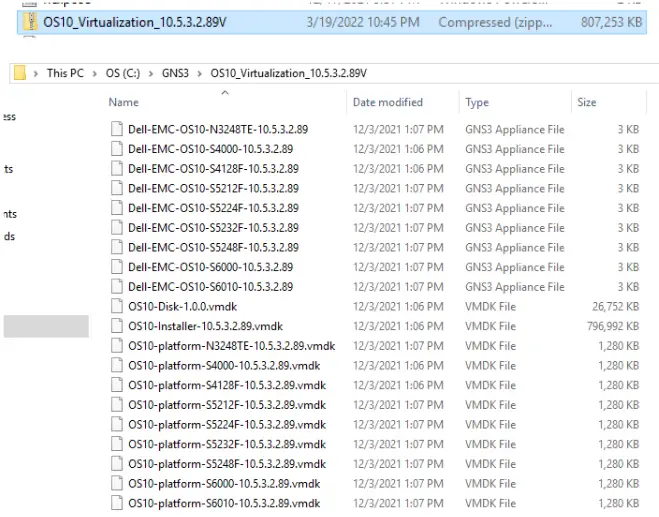
- 開啟 GNS3 用戶端並將 OS10 設備匯入 GNS3 清單
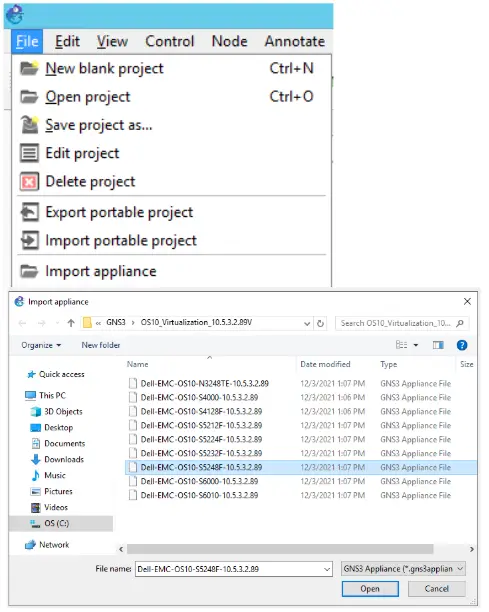
- 依照導入設備精靈操作
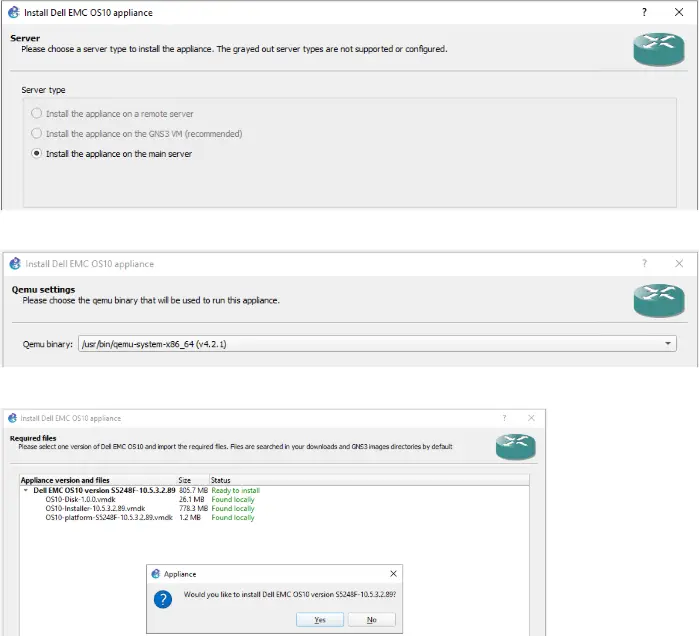
- 依照導入設備精靈操作
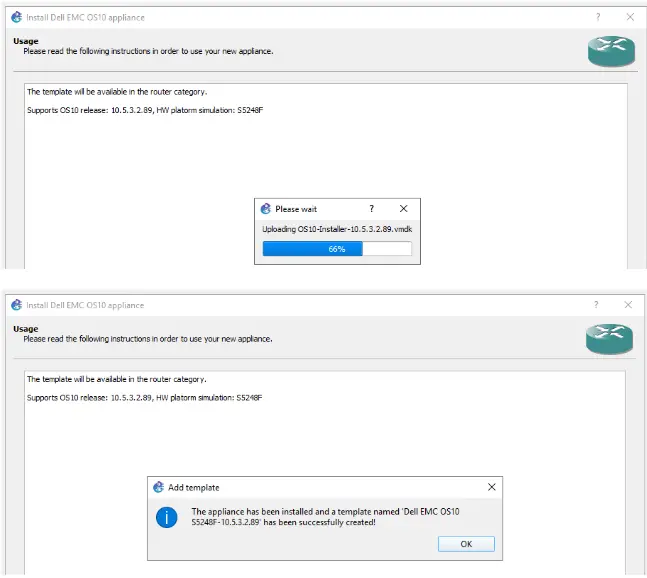
- 對每個所需模型重複導入步驟
- 進口電器將出現在左側窗玻璃中
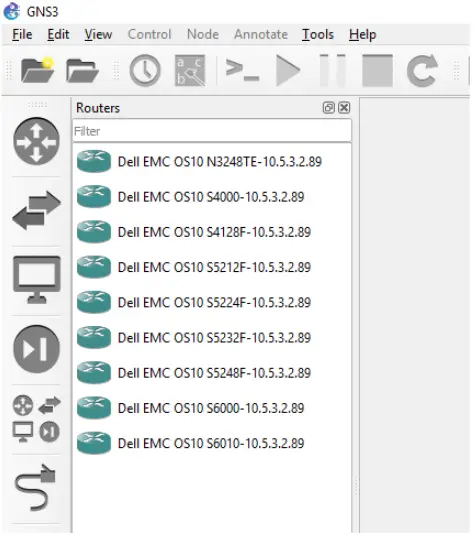
- 使用 OS3 交換器建立新的 GNS10 項目
- 將 OS10 裝置拖曳至主拓撲 view 新增新的 OS10 開關
- 每個 OS10 開關消耗約。 4GB 記憶體
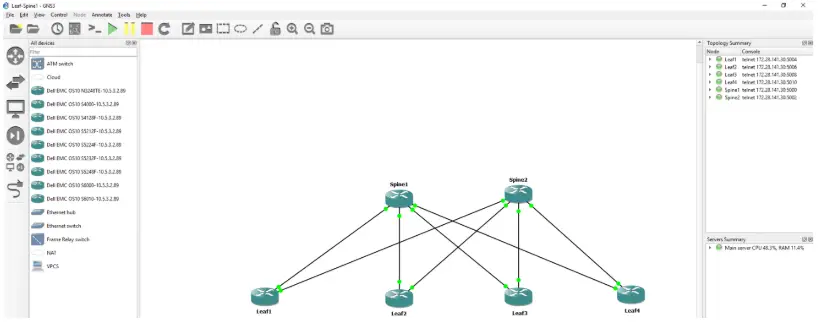
- GNS3 專案啟動後,OS10 裝置將預設透過 ONIE 自動安裝作業系統
- OS10 設備可能需要一些時間才能將 OS10 作業系統安裝到主分割區和輔助分割區
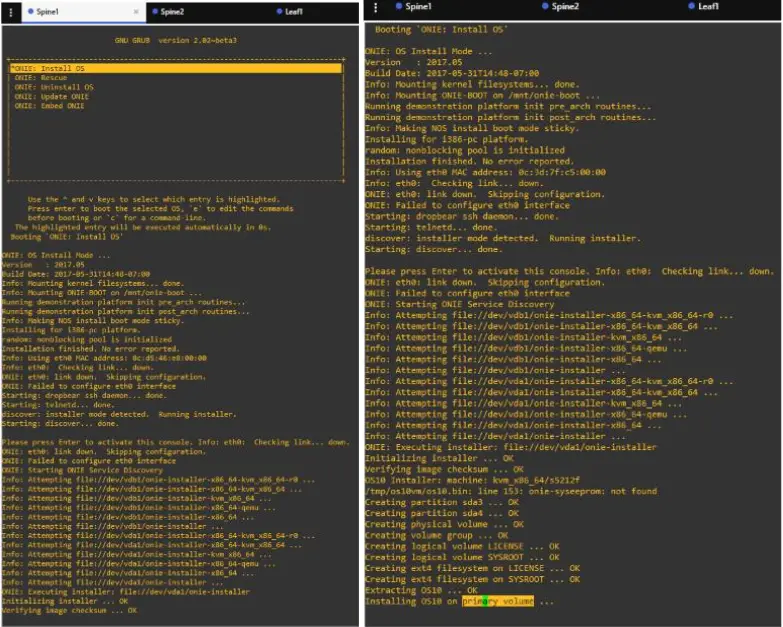
- 在嘗試使用 admin/admin 登入之前請等待幾分鐘
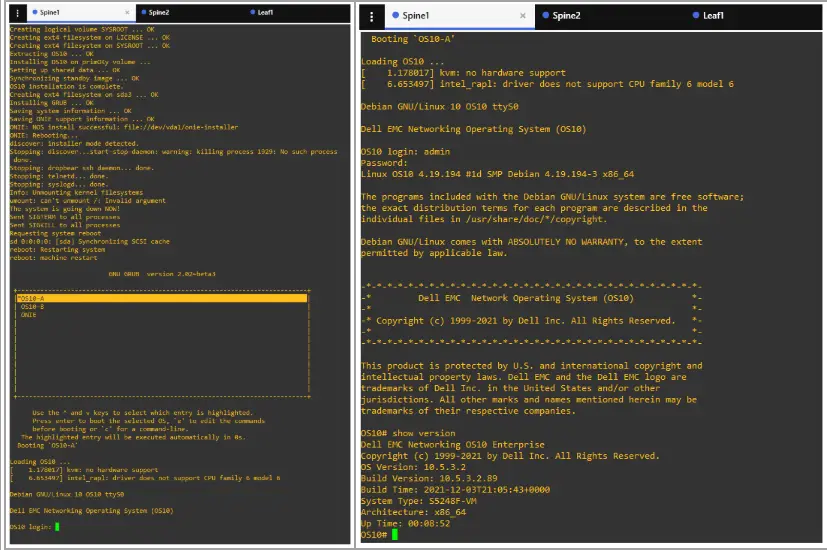
文件/資源
 |
DELL EMC OS10 交換器基本配置虛擬化 [pdf] 使用者指南 OS10 交換器基本配置虛擬化、交換器基本配置虛擬化、基本配置虛擬化、配置虛擬化、虛擬化 |




